آیفون استند بای چیست و چگونه کار میکند؟

بهروزرسانی سیستمهای عامل، گاهی اوقات با تغییرات یا اضافه شدن قابلیتهای کاربردی، همراه است؛ موضوعی که در نسخه جدید iOS و حالت استندبای در ایفون نیز به چشم میخورد.
آیفون استند بای (iPhone StandBy) یکی از ویژگیهای جدید و کاربردی است که اپل در بهروزرسانیهای اخیر iOS معرفی کرده است. این قابلیت به کاربران اجازه میدهد تا از آیفون خود به عنوان یک نمایشگر هوشمند در حالت آمادهبهکار استفاده کنند. هنگامی که گوشی در حالت افقی (لنداسکیپ) قرار میگیرد و در حال شارژ است، قابلیت استند بای فعال شده و اطلاعاتی مانند ساعت، ویجتها، تقویم، اعلانها و موارد دیگر به نمایش درمیآید. در ادامه با پلازا همراه باشید تا با این ویژگی و نحوه استفاده از آن آشنا شویم.
فهرست مطالب:
حالت استندبای iOS چیست؟
این قابلیت یک حالت جدید برای صفحه لاک اسکرین است که در هنگام شارژ کردن گوشی فعال میشود. در این حالت، ویجتها و نوتیفیکیشنها به صورت مرتب روی صفحه، نمایش داده میشوند. شما میتوانید گوشی خود را در حالت افقی روی پایه قرار دهید و از آن به عنوان یک نمایشگر هوشمند برای مشاهده اطلاعات مختلف استفاده کنید.
همچنین، میتوانید عکس مورد علاقه خود را از طریق برنامه Photo روی میز به نمایش بگذارید. به غیر از این موارد، ویجتهای مختلفی را میتوانید در این حالت تنظیم کنید و از فعالیتهای زنده، سیری، اعلانها و کنترل پخش صدا از طریق تصویر تمام صفحه بهره ببرید.
فعال کردن استند بای ایفون
این حالت در آپدیت iOS 17 در دسترس کاربران قرار گرفته است و در حال حاضر تمامی آیفونهایی که سیستمعامل آنها iOS 17 یا بالاتر است، میتوانند از این ویژگی استفاده کنند. البته، امکان استفاده از این حالت به عنوان صفحه نمایش همیشه روشن، تنها در مدلهای پرو سری آیفون ۱۴، آیفون ۱۵ و آیفون ۱۶ وجود دارد؛ در سایر مدلها، صفحه گوشی پس از مدتی خاموش خواهد شد و شما برای نمایش اطلاعات، باید یک بار روی صفحه بزنید یا از سیری کمک بگیرید. از سمت دیگر، برای استفاده از این ویژگی، آیفون شما باید قفل بوده، در حالت افقی با زاویه قرار داشته و در حال شارژ با مگسیف، شارژر بیسیم Qi یا یک شارژر لایتنینگ باشد. با توجه به شرایطی که برای استفاده از این حالت نیاز است، باید گفت در بسیاری از مواقع شما نیاز به یک پایه شارژ خواهید داشت؛ مگر اینکه بتوانید گوشی را با یک وسیله دیگر، به صورت افقی و زاویهدار، به شارژر متصل کنید.
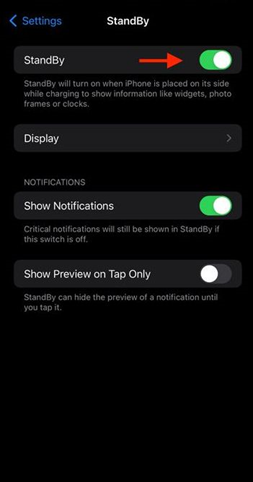
حالت StandBy به صورت پیشفرض در آیفون فعال است اما برای اینکه مطمئن شوید که آن را سهوا غیرفعال نکردهاید، میتوانید از تنظیمات به StandBy بروید و گزینه StandBy را روشن کنید.
شخصیسازی حالت استندبای ایفون
حالت استندبای آیفون دارای ۳ نمای مختلف است که در زمانی که این حالت فعال باشد، میتوانید با کشیدن انگشت به سمت راست یا چپ، به آنها دسترسی پیدا کنید. اولین نما، برای نمایش ویجتها است، نمای دوم تصاویر گالری را نشان میدهد و نمای سوم نیز یک ساعت بزرگ را روی صفحه به نمایش میگذارد. در ادامه به نحوه شخصیسازی این ۳ نما خواهیم پرداخت.
۱. شخصیسازی نمای ویجت
در این نما، میتوانید ویجتها را در ۲ ستون در سمت چپ و راست صفحه قرار داده و با اسکرول کردن، به ویجتهای موجود در هر ستون دسترسی پیدا کنید. نکته قابل توجه این است که اکثر ویجتها تعاملی هستند و شما میتوانید از طریق صفحه استندبای، آنها را کنترل کنید؛ برای مثال، ویجت فهرست کارها تعاملی است و شما میتوانید کارهایی که انجام دادهاید را از طریق آن تیک بزنید. وقتی یک بار روی ویجتهایی که تعاملی نیستند، مانند ویجت تقویم، بزنید، یک پیکان روی آنها ظاهر میشود که با لمس آن میتوانید به برنامه مربوطه دسترسی پیدا کنید.
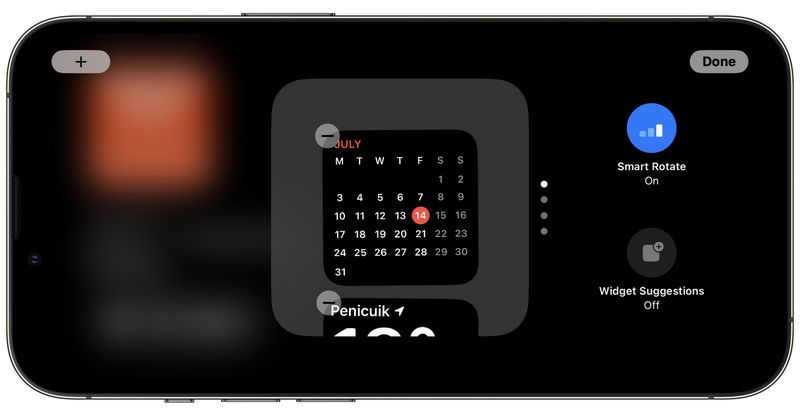
اما برای شخصیسازی این نما، انگشت خود را روی آن نگه دارید. برای اضافه کردن ویجتهای بیشتر روی گزینه (+) در بالای صفحه ضربه بزنید و ویجت مورد نظر خود را از بین گزینههای نمایش داده شده، انتخاب کنید. سپس انگشت خود را روی ویجت اضافه شده نگه دارید و آن را بکشید و در نقطه مورد نظر رها کنید.
۲. شخصیسازی نمای عکسهای حالت آیفون استندبای
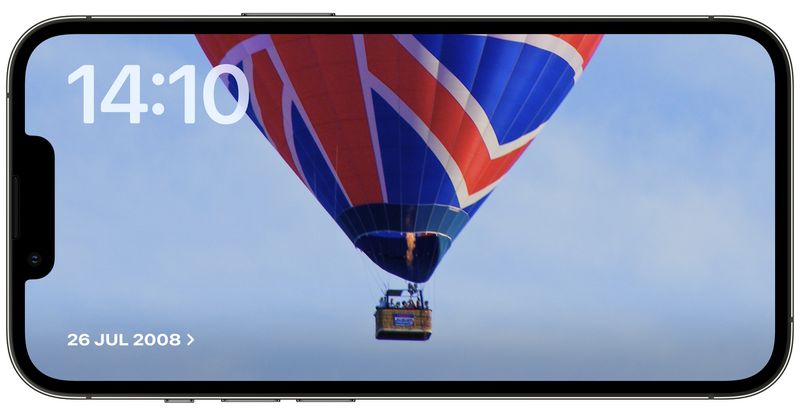
در این بخش آیفون شما به صورت پیش فرض آلبوم ویژه Featured را به همراه ساعت و تاریخ، نمایش میدهد. اما شما میتوانید تنظیمات مربوط به آن را شخصی سازی کنید. برای این کار، زمانی که در نمای عکسهای حالت استندبای در آیفون قرار دارید، میتوانید روی عکس را لمس کرده و انگشت خود را نگه دارید. میتوانید یکی از تمهای موجود مانند طبیعت (Nature)، حیوانات خانگی (Pets)، شهرها (Cities) و افراد (People) را انتخاب کنید تا آیفون بسته به تم انتخابی، به صورت خودکار تصاویری که با آن تم هماهنگ هستند را نشان دهد.
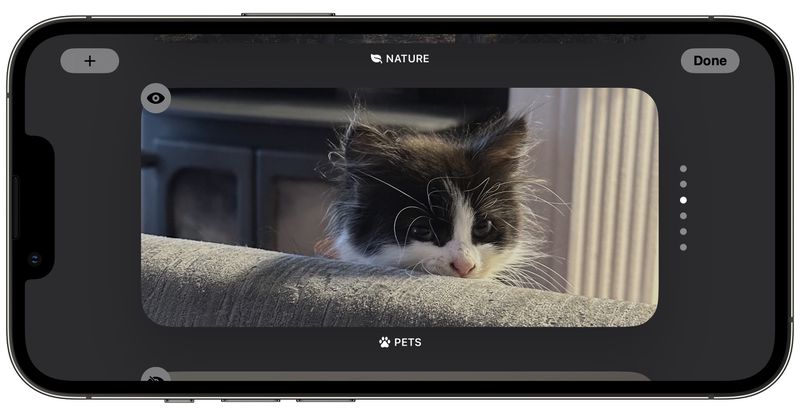
از سمت دیگر، میتوانید خودتان هم یک آلبوم به خصوص را برای نمایش انتخاب کنید؛ برای انجام این کار، روی گزینه (+) در گوشه بالای سمت چپ ضربه بزنید و عکسهای مورد نظر خود را با کمک این گزینه انتخاب نمایید. در این مرحله با بالا و پایین کشیدن انگشت خود میتوانید از بین گزینهها یکی را برای نمایش انتخاب کنید.
۳. شخصی سازی نمای ساعت
نمای سوم حالت استند بای ایفون، نمای ساعت است که تاریخ را به همراه ساعت، در چند تم مختلف نمایش میدهد. این تمها شامل موارد زیر هستند:
شما میتوانید با نگه داشتن انگشت روی این نما و سپس کشیدن انگشت از بالا به پایین، تم را تغییر دهید. نکته قابل توجه این است که برخی از تمها میتوانند اطلاعات اضافی مانند دمای شهری که در آن هستید یا ساعت زنگ هشدار را نیز به شما نشان دهند.

همچنین، میتوانید با انتخاب دایره سفید پایین سمت راست، رنگبندی برخی تمها را تغییر دهید.
حالت شب در استندبای
در شب، حالت StandBy به صورت خودکار تاریکتر شده و با رنگ قرمز نشان داده میشود تا نور صفحه شما را آزار ندهد. این حالت مشابه به Nightstand Mode در اپلواچ است و عملکرد یکسانی دارد. در صورت تمایل، میتوانید حالت شب را غیرفعال کنید تا در شب صفحه با میزان روشنایی عادی و بدون رنگ قرمز، نمایش داده شود. برای انجام این کار، به Settings بروید و StandBy را انتخاب کنید. سپس روی Display زده و گزینه Night Mode را غیرفعال کنید. همچنین، با فعال کردن گزینه Motion to wake نیز این امکان به شما داده میشود تا در صورت تشخیص حرکت، گوشی از حالت استندبای خارج شود.
مخفی کردن پیشنمایش نوتیفیکیشنها در حالت استندبای
به صورت پیشفرض، اگر حالت استندبای فعال باشد و یک نوتیفیکیشن دریافت کنید، میتوانید پیشنمایش آن را روی صفحه ببینید. برای مثال، اگر یک پیام در آیمسیج دریافت کنید، نوتیفیکیشن آن همراه با نام شخص ارسال کننده پیام، نشان داده میشود.
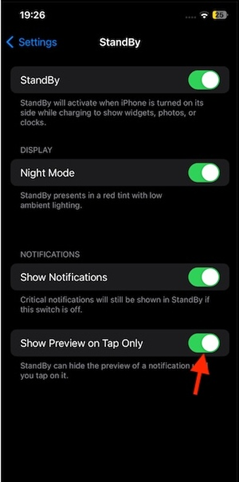
برای اینکه پیشنمایش پیام را مخفی کنید، باید مانند قبل از تنظیمات به StandBy بروید. سپس گزینه Show Preview on Tap Only را فعال کنید تا پیشنمایش تنها در صورتی که روی نوتیفیکیشن بزنید، نشان داده شود.
حل مشکل کار نکردن حالت StandBy
در بیشتر مواقع این حالت بدون مشکل کار خواهد کرد و میتواند اطلاعات مورد نیاز شما را به نمایش بگذارد؛ با این وجود، ممکن است در برخی زمانها نیز نتوانید از این حالت استفاده کنید؛ در ادامه به چند نمونه از مشکلات رایج در هنگام استفاده از این حالت و نحوه برطرف کردن آنها خواهیم پرداخت.
۱. روشن نشدن حالت استندبای آیفون
اگر حالت استندبای به صورت خودکار و زمانی که آیفون را به شارژ میزنید، روشن نمیشود، ابتدا مطمئن شوید که گوشی در حالت افقی و با زاویه به سمت بالا، قرار گرفته است. نحوه قرارگیری گوشی شما باید مانند تصویر زیر باشد:

اما اگر در این حالت نیز استندبای فعال نمیشود، ابتدا مطمئن شوید که آن را از تنظیمات غیرفعال نکردهاید. به مسیر Settings -> StandBy Mode بروید و مطمئن شوید که گزینه StandBy فعال است. در صورتی که این گزینه را پیدا نمیکنید، مطمئن شوید که نسخه iOS گوشی شما، ۱۷ به بعد است. اگر از یک نسخه قدیمیتر استفاده میکنید، باید iOS را به نسخه جدیدتر آپدیت کنید.
۲. حالت استند بای آیفون پس از مدتی خاموش میشود
اگر این حالت بعد از گذشت مدتی خاموش میشود و دیگر نمیتوانید آن را فعال کنید، احتمالا مشکل از تنظیمات نادرست است. ابتدا به Settings —> StandBy —> Display بروید و در بخش Turn Display Off، گزینه Never را انتخاب کنید.
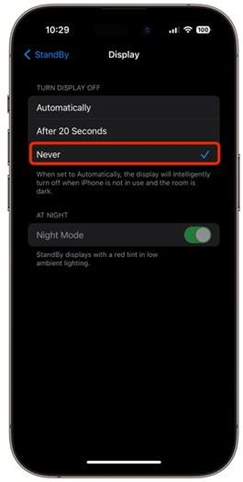
اگر مشکل همچنان پابرجا بود، مطمئن شوید که حالت Low Power Mode گوشی فعال نیست. در صورتی که این حالت فعال باشد، آیفون برای ذخیره مصرف باتری، برخی قابلیتها از جمله استند بای را غیرفعال میکند. به مسیر Settings -> Battery -> Low Power Mode بروید و این حالت را غیر فعال کنید. در صورتی که مشکل حل نشد، احتمالا آیفون شما از صفحه نمایش همیشه روشن پشتیبانی نمیکند؛ همانطور که پیشتر گفته شد، برای این که حالت استندبای به صورت مداوم روی صفحه نشان داده شود، گوشی باید Always on Display پشتیبانی کند؛ در غیر این صورت صفحه پس از گذشت مدتی خاموش میشود. در حال حاضر تنها مدلهای پرو سری گوشیهای آیفون ۱۴، ۱۵ و ۱۶ از این ویژگی بهرهمند هستند.
۳. صفحه گوشی در شب با حرکت روشن میشود
به صورت پیشفرض، حالت استند بای ایفون به صورت خودکار و زمانی که گوشی حرکتی در اطراف شناسایی کند، فعال خواهد شد. به این ترتیب میتوانید زمانی که از خواب بیدار میشوید، بدون نیاز به لمس گوشی، اطلاعات نمایش داده شده در حالت استند بای را ببینید. اما اگر روشن شده صفحه نمیگذارد راحت بخوابید، میتوانید به Settings رفته و پس از انتخاب StandBy، روی Display بزنید. در این صفحه کافی است گزینه Motion to Wake را غیرفعال کنید. لازم به ذکر است که اگر در قسمت Turn Display Off، گزینه Never را انتخاب کرده باشید، گزینه Motion to Wake را مشاهده نخواهید کرد.
سوالات متداول
1. کدام گوشیهای آیفون از حالت استند بای پشتیبانی میکنند؟
تمامی آیفونهایی که سیستمعامل iOS 17 برای آنها منتشر شده باشد، از این قابلیت پشتیبانی میکنند.
2. آیا میتوان از حالت استند بای برای صفحه نمایش همیشه روشن استفاده کرد؟
در صورتی که آیفون شما از ویژگی صفحه نمایش همیشه روشن پشتیبانی کند، میتوانید حالت استند بای را به طور دائم روی صفحه نشان دهید. در حال حاضر تنها مدلهای پرو سری آیفون ۱۴ به بعد، از صفحه نمایش همیشه روشن پشتیبانی میکنند. در سایر مدلها، صفحه گوشی پس از گذشت ۳۰ ثانیه خاموش خواهد شد.
3. کدام پایههای شارژ با حالت استند بای ساز گار است؟
تمامی پایههای شارژ مگسیف که توسط اپل تائید شده باشند و همچنین شارژرهای بیسیم Qi، با این حالت سازگار هستند.
حالت استندبای در ایفون یکی از برترین ویژگیهای اضافه شده به مدلهای جدید آیفون است. که یک تجربه تمام صفحه جدید از صفحه نمایش را در اختیار شما قرار میدهد. این ویژگی، گوشی شما را به یک پنل هوشمند تبدیل میکند که هم کاربرد فراوان و هم طراحی منحصر به فردی دارد. در آیفون استندبای میتوانیم شاهد ویجتهایی چون تقویم، ساعت، وضعیت آب و هوا و نمایش عکس به صورت اسلایدی باشیم. بر اساس آنچه که اعلام شده، میتوان آن را یکی از جذابترین ویژگیهای این سیستم عامل دانست.
